Acer AAG900 User Manual [de]
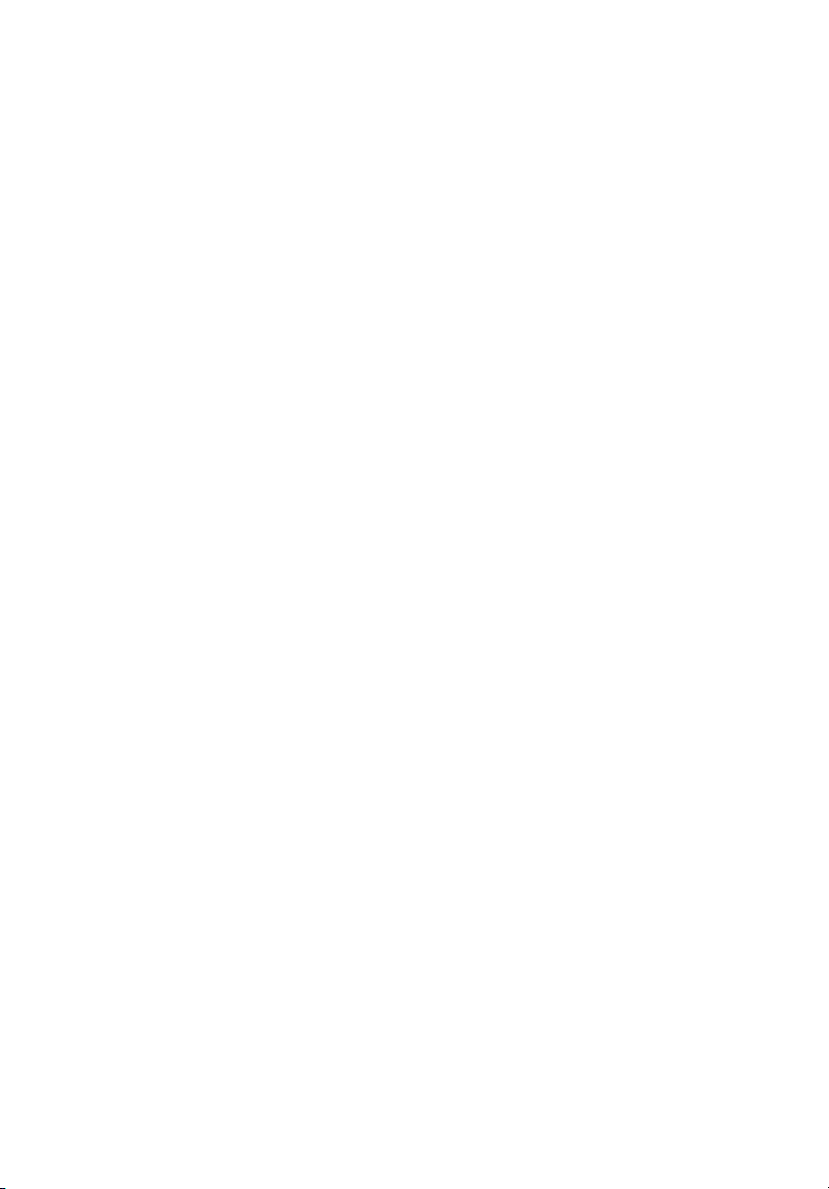
Acer Altos G900
Benutzerhandbuch

Copyright © 2002 Acer Incorporated
Alle Rechte vorbehalten.
Acer Altos G900
Benutzerhandbuch
Changes may be made periodically to the information in this publication without
obligation to notify any person of such revision or changes. Such changes will be
incorporated in new editions of this manual or supplementary documents and
publications. This company makes no representations or warranties, either expressed or
implied, with respect to the contents hereof and specifically disclaims the implied
warranties of merchantability or fitness for a particular purpose.
Record the model number, serial number, purchase date, and place of purchase
information in the space provided below. The serial number and model number are
recorded on the label affixed to your server. All correspondense concerning your unit
should include the serial number, model number, and purchase information.
No part of this publication may be reproduced, stored in a retrieval system, or transmitted,
Model Number : _________________________________
Serial Number: ___________________________________
Purchase Date: ___________________________________
Place of Purchase: ________________________________
Acer und das Acer Logo sind eingetragen Warenzeichen von Acer Inc. Produktnamen oder
Warenzeichen anderer Firmen werden hier nur zu Identifikationszwecken genutzt und gehören den
entsprechenden Firmen.

iii
Zu Beachtendes
FCC Klassifizierung
Dieses Gerät wurde getestet und als mit den Bestimmungen der Maßstäbe des
Abschnitts 15 der FCC Reglementierungen für digitale Geräte der Klasse A
übereinstimmend eingestuft. Diese Bestimmungen wurden entworfen, um einen
ausreichenden Schutz gegen störende Interferenzen bei Betrieb der Geräte in einer
Wohngegend zu bieten. Diese Geräte erzeugen, nutzen und strahlen eventuell Energie
in Radiofrequenzen aus und können Interferenzen erzeugen, die sich störend auf
Radiokommunikation auswirken, falls Sie nicht entsprechend den Anweisungen
installiert und verwendet werden.
Es kann keine Garantie gegeben werden, dass keine Interferenzen erzeugt werden.
Falls störende Signale von dem Gerät ausgesandt werden, welche den Radio- oder
Fernsehempfang negativ beeinflussen (dies kann durch Ein- und Ausschalten des
Gerätes geprüft werden), sollte der Betreiber versuchen, diese durch Hilfe einer der
folgenden Maßnahmen zu beheben:
• Stellen Sie die Empfangsantenne neu ein oder neu auf
• Vergrößern Sie den Abstand zwischen dem Gerät und dem Empfänger
• Verbinden Sie das Gerät mit einem Anschluss eines anderen Stromkreislaufes als
dem, mit welchem der Empfänger verbunden ist
• Fragen Sie Ihren Händler oder einen erfahrenen Radio-/Fernsehtechniker um Rat
Bitte beachten: Abgeschirmte Verkablung
Alle Anschlüsse an andere Rechengeräte müssen durch abgeschirmt Kabel erfolgen, um
weiterhin die Übereinstimmung mit den FCC Bestimmungen zu wahren.
Bitte beachten: Peripheriegeräte
Nur Peripheriegeräte (Ein- und Ausgabegeräte, Terminals, Drucker usw.), welche als
Übereinstimmend mit den Bestimmungen für Klasse A Geräte zertifiziert sind dürfen an
das Gerät angeschlossen werden. Die Verwendung nicht-zertifizierter Peripheriegeräte
wird mit hoher Wahrscheinlichkeit zu Störungen des Radio- und Fernsehempfangs
führen.
Vorsicht! Änderungen oder Modifikationen, welche nicht ausdrücklich
durch den Hersteller erlaubt sind, können zu einem Erlöschen der durch
die Federal Communications Commission ausgestellten Betriebserlaubnis
dieses Computers führen.

iv
Nutzungsbestimmungen
Dieser Abschnitt entspricht Abschnitt 15 der FCC Bestimmungen. Der Betrieb
unterliegt den folgenden zwei Bedingungen: (1) durch dieses Gerät dürfen keine
störenden Interferenzen erzeugt werden, und (2) dieses Gerät muss alle empfangenen
Interferenzen akzeptieren, einschließlich Interferenzen, die zu unerwünshcten effekten
im Betrieb führen.
Bitte beachten: Kanadische Anwender
Diese digitalen Geräte der Klasse A entsprechen allen Bestimmungen der kanadischen
Reglementierungen bezüglich Interferenz-erzeugender Geräte (Canadian InterferenceCausing Equipment Regulations).
Remarque à l’intention des utilisateurs canadiens
Cet appareil numérique de la classe A respected toutes les exigences du Règlement sur
le matériel brouilleur du Canada.
Erklärung der Einhaltung der
Laserbestimmungen
Das in diesem Computer beinhaltene CD-ROM-Laufwerk ist ein mit einem Laser
ausgestattetes Produkt. Das Klassifikationsetikett des CD-ROM-Laufwerks (unten
abgebildet) befindet sich auf dem Laufwerk.
KLASSE 1 LASER PRODUKT
VORSICHT: UNSICHTBARE LASERSTRAHLUNG BEI ÖFFNUNG. BESTRAHLUNG DURCH
STRAHL VERMEIDEN.

Wichtige Sicherheitsinformationen
Zugriff, Konfiguration und Wartung dieses Produktes sollten nur von technisch
qualifizierten Personen vorgenommen werden.
Beabsichtigte Verwendungszwecke
Dieses Produkt wurde als Information Technology Equipment (ITE) eingestuft, was die
Anwendung in Büros, Schulen, Computerräumen und ähnlichen kommerziellen
Umgebungen beinhaltet. Die Eignung dieses Produkts für den Einsatz in anderen
Produktkategorien und Umgebungen als denen einer ITE Anwendung (etwa in
medizinischer oder industrieller Umgebung, als Alarmsystem oder Testausstattung)
bedarf weiterer Einschätzung.
Überprüfen der Stromkabel
Warning! [*<-- nicht veränderbar!*] Um elektrischen Schock zu
verhindern, versuchen Sie die mitgelieferten Stromkabel nicht zu
verändern oder verwenden, falls Sie nicht exakt dem benötigten Typ
entsprechen.
Wenn die mitgelieferten Stromkabel nicht zu den Anschlüssen der in Ihrer Region
üblichen Steckdosen passen, besorgen Sie ein Kabel, welches den folgenden Kriterien
entspricht:
• Das Stromkabel muss der in Ihrer Region üblichen Voltspannung entsprechen.
• Die Kappe des Stromkabels muss über eine Stromversorgung von mindestens
125% der Stromversorgung des Produktes verfügen.
• Das Steckerende, welches in die Steckdose mündet, muss über eine Ihrer Region
entsprechende Erdung verfügen.
• Das Stromkabel muss den Sicherheitsbestimmungen Ihrer Region entsprechen
und mit den entsprechenden Zertifizierungsmarkierungen versehen sein.
• Bei dem Steckerende, welches in den Stromeingang der Stromversorgung
gesteckt wird, muss es sich um einen weiblichen Stecker, entsprechend IEC 320,
Blatt C13, handeln.
• In Europa darf das Stromkabel höchstens 2,5 Meter (14,76 Fuß) lang sein, es muss
sich um ein flexibles, <HAR> (harmonisiert) oder VDE-zugelassenes Kabel handeln,
welches den Sicherheitsbestimmungen des Gehäuses entspricht.
• Die Stromverbindungskabel sind die Hauptmöglichkeit, das System vom Strom zu
trennen. Die Steckdose sollte sich nahe des Systems befinden und sollte
erreichbar sein, damit das System nötigenfalls ausgesteckt werden kann.
v

vi
Mehrere Stromkabel
Vorsicht! Um elektrischen Schock zu verhindern entfernen Sie bitte alle Stromkabel,
bevor Sie das System öffnen.
Geerdete Steckdosen
Vorsicht! Um elektrischen Schock zu verhindern müssen die Stromkabel in
angemessen geerdete Steckdosen eingesteckt sein.
Vorsichtsermahnungen
• Überspannungsschutz
Das System wurde entworfen, um an einer 20A AC Volt-Quelle betrieben zu
werden, die mit 20 A Überspannungsschutz ausgestattet ist. Wenn die AC-Quelle
des Racks die 20A Überspannungsschutz überschreitet, benötigt jedes System
einen zusätzlichen Überspannungsschutz von bis zu 20A. Der zusätzliche
Überspannungsschutz muss über die entsprechenden Sicherheitszertifizierungen
für Überspannungsgeräte Ihrer Region verfügen.
• Stromanschlussmodule
Die Stromanschlussmodule verfügen über eine zweipolige/neutrale Sicherung.
• Belüftung
Das Ausrüstungsrack muss einen ausreichenden Luftstrom zur Vorderseite des
Systems ermöglichen, um die benötigte Kühlung sicherzustellen. Das gewählte
Rack wie auch die Belüftungsmöglichkeiten müssen der Umgebung, in der das
System eingesetzt wird, entsprechen.
• Ventilatoren
Um Verletzungen zu verhindern, vermeiden Sie es die sich drehenden Ventilatoren
zu berühren.
• Kühlung und Luftstrom
Zur angemessenen Kühlung und Belüftung installieren Sie bitte alle Abdeckungen
bevor Sie das System einschalten. Der Betrieb des Systems für mehr als fünf
Minuten ohne installierte Abdeckungen kann zu Überhitzung und Schaden an
den Systemkomponenten führen.
• Temperaturbeschränkungen
Die Betriebstemperatur des im Rack installierten Systems sollte nicht unter 10°C
(50°F) fallen oder über 35°C (95°F) ansteigen. Extreme
Temperaturschwankungen können zu verschiedenen Systemfehlern führen und
Sicherheitsbeschränkungen können überschritten werden.
• Anheben und Bewegen
Beim Anheben und Bewegen des Servers vermeiden Sie es bitte, ihn an den
Griffen der Stromversorgung zu greifen.
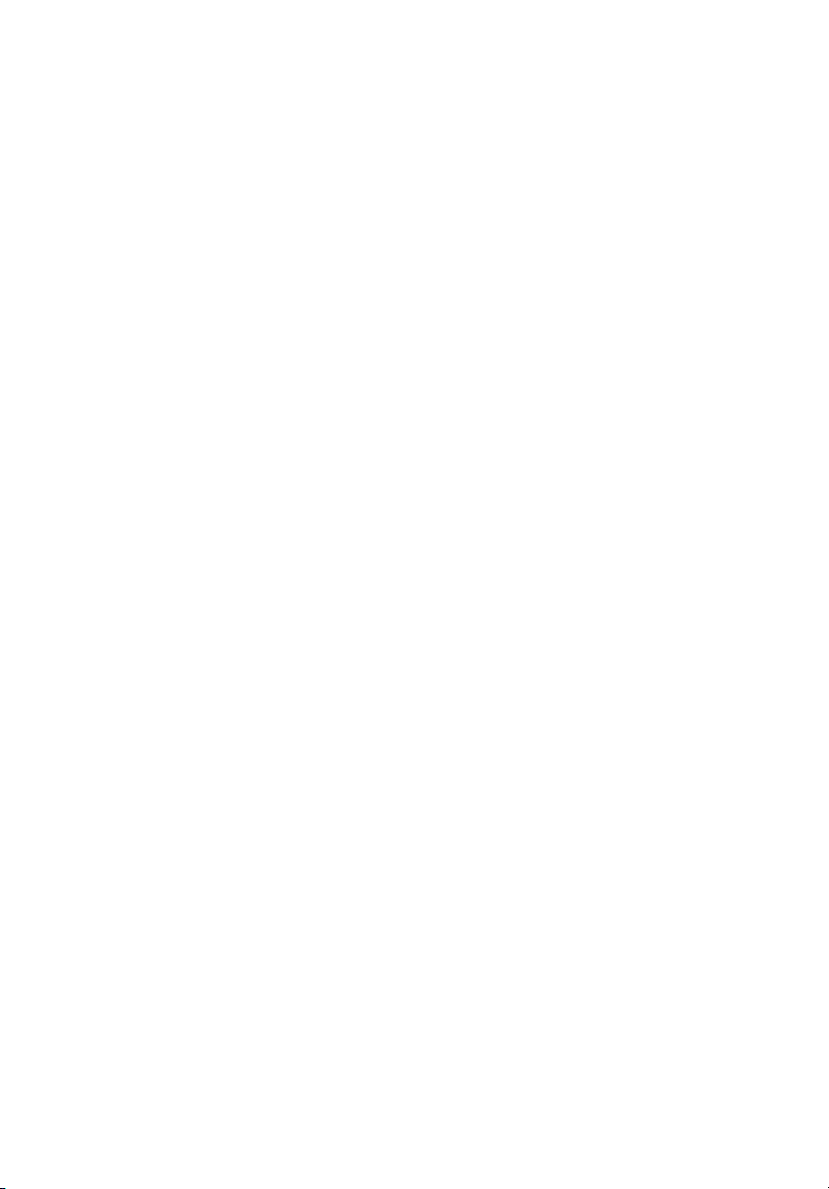
Ausrüstungsrackermahnungen
Für eine sachgemäße Installation des Racks folgen Sie bitte den Anweisungen der
Sicherheits- und Installations-Dokumentationen des Herstellers.
Die folgenden zusätzlichen Rack-Installations-Sicherheitsmaßnahmen sollten auch in
Betracht gezogen werden:
• Verankern Sie das Ausrüstungsrack
Das Ausrüstungsrack muss auf einer angemessenen, unbeweglichen Oberfläche
fest verankert werden, um zu verhindern, dass das Rack umfällt, wenn eins oder
mehrere der Systeme vollständig aus dem Rack gezogen werden. Sie sollten auch
das Gewicht anderer in dem Rack installierter Ausrüstung bedenken. Das
Ausrüstungsrack muss gemäß den Vorschriften des Herstellers installiert werden.
• Entfernen des Hauptstroms
Sie sollten eine Möglichkeit einbauen, das gesamte Rack vom Strom zu trennen.
Diese Stromtrennungseinrichtung sollte leicht zugänglich sein und als
Stromkontrolle der gesamten Installation, nicht bloß eines einzelnen Systems,
beschriftet sein.
• Erdung der Rackinstalltion
Um die Gefahr eines elektrischen Schocks zu vermeiden sollte auch das Rack selbst
entsprechend den elektrischen Codes Ihrer Region angemessen geerdet sein.
Normalerweise bedeutet die eine eigene, separate Erdung des Racks. Es wird
vorgeschlagen, sich hierzu an einen zugelassenen Elektriker Ihrer Region zu
wenden.
vii
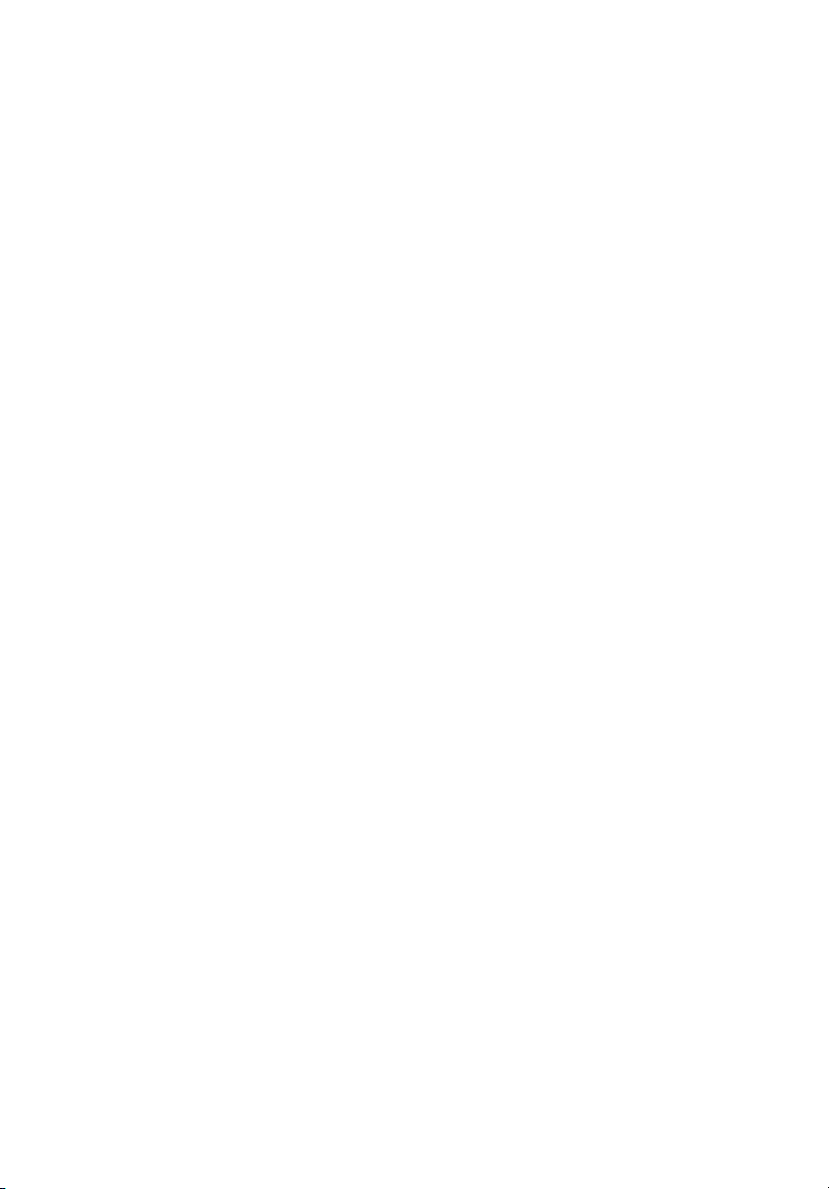
viii
Wichtige
Sicherheitsbestimmungen
Lesen Sie diese Anweisungen bitte sorgfältig. Bewahren Sie diese Anweisungen für
zukünftige Referenzzwecke auf.
1 Befolgen Sie alle auf dem Produkt vermerkten Warnungen und Anweisungen.
2 Stecken Sie das Produkt vor der Reinigung aus der Steckdose aus. Benutzen Sie
keine flüssigen Reinigungsmittel oder Aerosol-Sprühreinigungsmittel. Benutzen
Sie ein feuchtes Tuch für die Reinigung.
3 Verwenden Sie dieses Produkt nicht in der Nähe von Wasser.
4 Plazieren Sie dieses Produkt nicht auf unstabilen Wagen, Ständern oder Tischen.
Das Produkt könnte stürzen und dadurch ernsthafte Beschädigungen erleiden.
5 Schlitze und Öffnungen auf der Rück- und Unterseite des Gehäuses sind zu
Belüftungszwecken angebracht; um einen verlässlichen Betrieb und Schutz vor
Überhitzung zu gewährleisten dürfen diese Öffnungen nicht blockiert oder
verdeckt sein. Diese Öffnungen sollten niemals durch Aufstellen des Produktes
auf einem Bett, Sofa, Teppich oder ähnlichen Oberflächen blockiert werden. Das
Produkt sollte niemals nahe bei oder über einer Heizung oder Hitzequelle
aufgestellt werden, ebenso wenig innerhalb einer geschlossenen Umgebung,
sofern nicht für ausreichende Belüftung gesorgt wird.
6 Das Produkt sollte nur mit der auf dem Etikett vermerkten Stromart betrieben
werden. Wenn Sie sich über die Ihnen zugängliche Stromart nicht sicher sind,
fragen Sie Ihren Händler oder Ihre lokale Stromgesellschaft.
7 Erlauben Sie nicht, dass irgend etwas das Stromkabel belastet. Stellen Sie das
Produkt nicht an Orten auf, an denen Personen auf das Stromkabel treten
könnten.
8 Falls Sie ein Verlängerungskabel für dieses Produkt benutzen, gehen Sie sicher,
dass die gesamte Ampererate der eingesteckten Ausrüstung die dem
Verlängerungskabel mögliche Ampererate nicht überschreitet. Gehen Sie auch
sicher, dass die gesamte Ampererate aller in die Steckdose eingesteckten Produkte
die Kapazität dieser nicht übersteigt.
9 Stecken Sie niemals irgendwelche Objekte durch die Schlitze des Gehäuses, da
diese gefährliche Spannungspunkte berühren oder einen Kurzschluss verursachen
könnten, was wiederum in Feuer oder einem elektrischen Schock resultieren kann.
Vergießen Sie niemals Flüssigkeiten irgend einer Art über das Produkt.
10 Versuchen Sie nicht, das Produkt selbst zu reparieren, da Öffnen oder Entfernen
der Abdeckungen Sie gefährlichen Spannungen und anderen Risiken aussetzt.
Wenden Sie sich für jegliche Reparaturen an qualifiziertes Servicepersonal.
11 In den folgenden Situationen sollten Sie das Produkt aus der Steckdose ausstecken
und zur Reparatur oder Wartung an qualifiziertes Servicepersonal geben:
a Wenn das Stromkabel oder der Stecker beschädigt oder abgenutzt ist

b Falls Flüssigkeiten über das Produkt vergossen wurden
c Falls das Produkt Regen oder Wasser ausgesetzt war
d Falls das Produkt trotz Befolgung aller Betriebsanweisungen nicht
ordnungsgemäß funktioniert. Ändern Sie nur jene Kontrollen, welche durch
die Betriebsanweisungen beschrieben werden. Falsche Einstellung anderer
Kontrollen kann zu Schäden führen und wird dem qualifizierten Techniker
große Schwierigkeiten bereiten, das Produkt wieder in den normalen
Zustand zurück zu versetzen.
e Wenn das Produkt gestürzt ist oder das Gehäuse beschädigt wurde
f Wenn das Produkt einen auffälligen Wechsel der Betriebsleistung aufweist,
und so die Notwendigkeit einer Wartung signalisiert.
12 Ersetzen Sie die Batterien durch Batterien des selben Typs, welcher von uns für die
Batterien des Systems empfohlen wurde. Die Verwendung anderer Batterien
kann zu einer Feuer- oder Explosionsgefahr führen. Wenden Sie sich zum
Wechseln der Batterien an qualifiziertes Servicepersonal.
13 Warnung! Batterien können bei unsachgerechter Handhabung explodieren.
Öffnen Sie diese nicht und entsorgen Sie sie nicht im Feuer. Halten Sie Batterien
außer Reichweite von Kindern und entsorgen Sie gebrauchte Batterien sofort.
Benutzen Sie nur die richtige Art Stromkabel (in Ihrem Zubehörkarton beinhalten). Es
sollte sich um ein Kabel der abnehmbaren Art handeln, in der UL Liste aufgeführt/CSA
zertifiziert, Typ SPT-2, als 7A 125V Minimum ausgezeichnet, VDE empfohlen oder ein
diesen Angaben gleichwertiges Kabel. Die maximale Länge beträgt 4,6 Meter.
ix
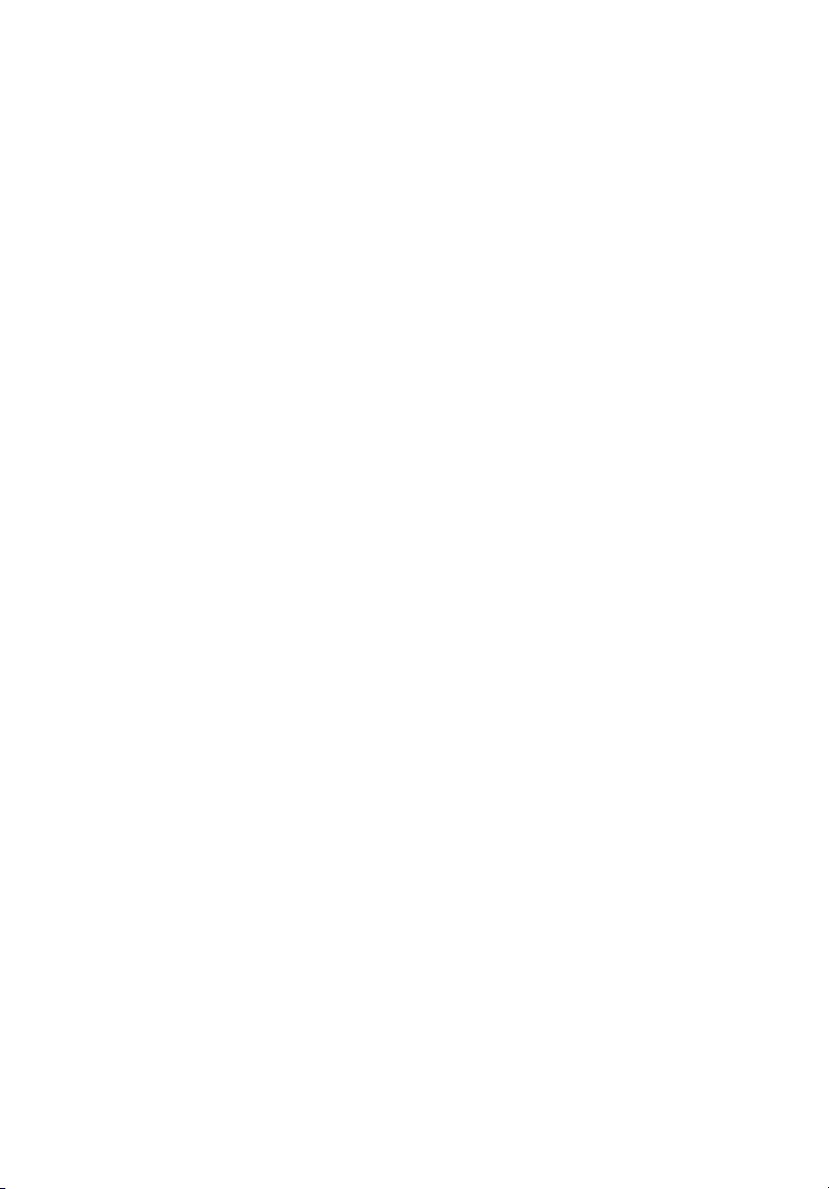
x

Zu Beachtendes iii
FCC Klassifizierung iii
Erklärung der Einhaltung der Laserbestimmungen iv
IWichtige Sicherheitsinformationen v
Beabsichtigte Verwendungszwecke v
Überprüfen der Stromkabel v
Vorsichtsermahnungen vi
Ausrüstungsrackermahnungen vii
Wichtige Sicherheitsbestimmungen viii
1 Systemtour 1
Überblick über die Merkmale 3
Altos G900 Physische Daten 4
Externe und interne Struktur 5
Zugangsabdeckungen 5
Hauptgehäuse-Komponenten 6
Elektronikschacht-Komponenten 7
Vorderes Bedienungsfeld 8
Rückplatte 10
Peripheriegeräteeinschub 12
Merkmale des Servererboardsets 13
Mainboard-Layout 13
Systemkabel 19
Systemmerkmale 22
Prozessoren 22
Speicher 22
SCSI-Controller 22
Onboard Video 23
Netzwerkinterface-Controller 23
Hot-Swap Festplatteneinschübe 24
Netzteile 25
Systemlüfter 25
ACPI 27
Contents
2 System setup 29
Zu Beginn 31
Überprüfen der Verpackung auf Beschädigungen 31
Auswählen eines Aufstellungsorts 31
Überprüfen des Packungsinhalts 32
Einrichten Ihres Systems 34
Hinweise zum Setup 34
Sicherheitsmaßnahmen vor dem Setup 34
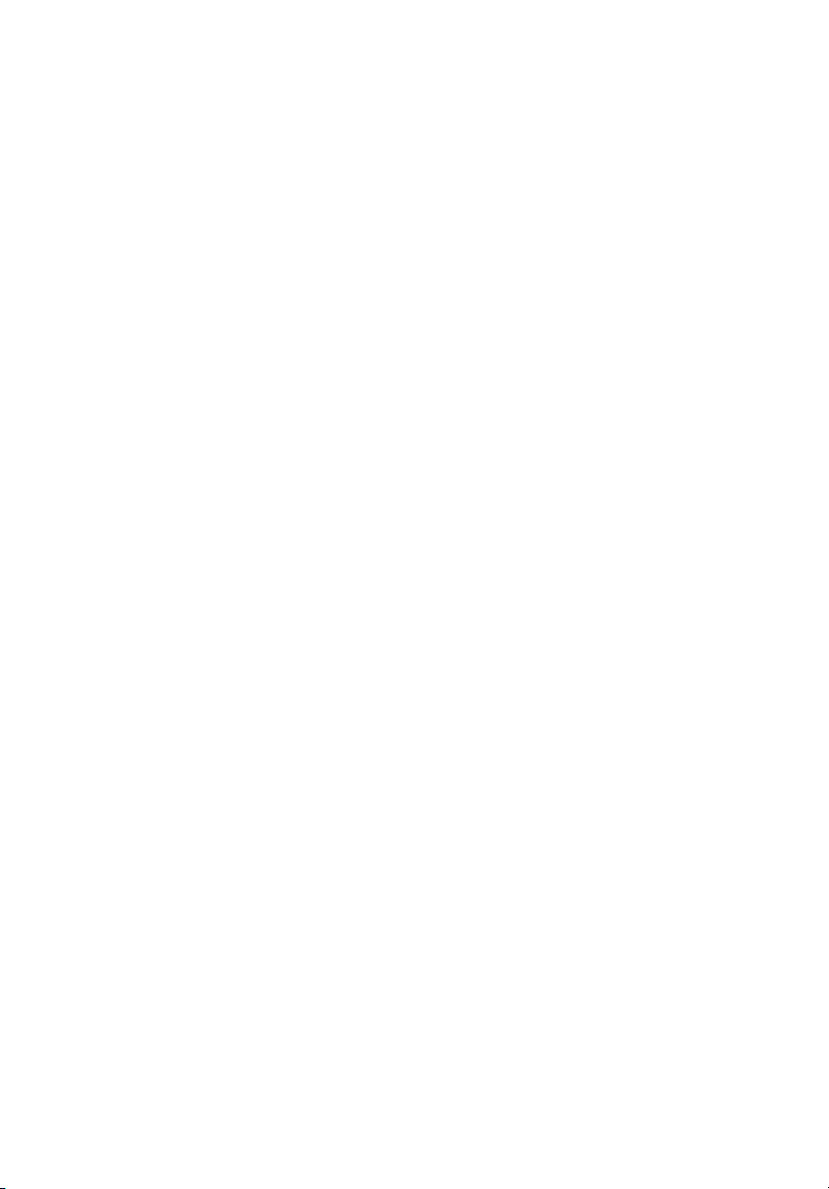
xii
Hardware setup 33
Einschalten des Servers und Ausführen des
Power-On Self Test (POST) 36
Software setup 38
Netzwerk-Teamingmerkmale 39
3 Hardware Konfiguration 43
Sicherheitsmaßnahmen bei der Installation 45
ESD-Sicherheitsmaßnahmen 45
Vor dem Setup 46
Nach dem Setup 46
Benötigtes Wekzeug und Zubehör 47
System-Zugangsplatten 48
Vor dem Entfernen der Zugangsplatten 48
Hintere Zugangsplatte 48
Vordere Zugangsplatte 49
Vorderes Subgehäuse und hinterer
Elektronikschacht 51
Öffnen des vorderen Subgehäuse und des
hinteren Elektronikschachts 51
Entfernen des vorderen Subgehäuses und
des hinteren Elektronikschachts 52
Schließen des vorderen Subgehäuses und
des hinteren Elektronikschachts 54
Zugreifen auf die Systemboards 56
Zugangsabdeckungen zu den Systemboards 56
Speicherboard 57
Luftführungsblech des Prozessorboards 59
Processor board 60
Mainboard 62
Speicher 68
DIMM-Reihung 68
Prozessoren 71
Prozessor-Reihung 71
PCI-Zusatzboards 75
Position der PCI-Zusatzboards 75
Betriebssystemunterstützung für Hot-PlugZusatzboards 76
Überprüfen der Statusanzeigen für ein Hot-Plug
Zusatzboard 76
Installieren und Entfernen eines Hot-Plug
PCI- Zusatzboards 77
Installieren und Entfernen eines PCI-

Zusatzboards in einen Slot ohne Hot-Plug-Funktion 81
Hot-Swap SCSI-Laufwerke 84
Überprüfen der Hot-Swap SCSI-Laufwerks-
Statusanzeigen 84
Installieren und Entfernen eines Hot-Swap
Laufwerks in einem Träger 85
Entfernen und Installieren von Hot-Swap
Plattenlaufwerken 88
Gleichstrom-Netzteile 90
Überprüfen der Netzteil-LED-Statusanzeigen 90
Entfernen und Installieren eines Netzteilmoduls 91
Kühlsystemlüfter 94
Überprüfen einer Lüfter-Statusanzeige 94
Entfernen und Installieren eines Lüftermoduls 95
Sicherungsbatterie 96
Austauschen der Batterie 96
Front-Kontrollfeld 98
Installation des Front-Kontrollfeld 98
Diskettenlaufwerk 100
Austauschen des Diskettenlaufwerks 100
5.25 Zoll Peripheriegerätelaufwerke 103
Einleitende Hinweise 103
Um ein 5.25 Zoll Peripheriegerätelaufwerk zu
entfernen 105
Hot-Swap-Laufwerkeinschübe 107
Entfernen und Installieren eines Hot-Swap Laufwerkeinschubs 107
Stromverteilerboard 110
Austauschen des Stromverteilerboards 110
Lüfterverteilerboard 112
Austauschen des Lüfterverteilerboards 112
Lüfter-Schaumstoffleitblech 114
Entfernen und Installieren des Lüfter-
Schaumstoffleitblechs 114
Hot-Plug-Anzeigeboard 116
Austauschen des Hot-Plug-Anzeigeboards 116
Contents
4 BIOS setup 119
BIOS setup 121
Aufzeichnen der BIOS-Einstellungen 121
Löschen des CMOS-Speichers 122
Verwenden des BIOS-Setup 122
Main 124

xiv
Primary IDE Master/Slave 126
Processor Settings 129
Advanced 131
Memory Configuration 133
PCI Configuration 134
I/O Device Configuration 141
Advanced Chipset Control 143
Security 144
Server 149
System Management 151
Console Redirection 152
Boot 153
Exit 154
Anhang A: Systemrack-Installation 157
Systemrack-Installation 159
Inhalt des Rackmontagebausatzes 159
Benötigte Werkzeuge und Materialien 160
Vorsichtsmaßnahmen für Geräteracks 160
Rackumbau 162
Entfernen der Bodenplatte 162
Entfernen der linken Platte 163
Entfernen der Original-Towerblende 164
Entfernen der Standfüße 165
Installieren der Rackblende 166
Installieren der Buchsen am Chassis 167
Installieren der Griffe und Schienen 168
Anhang B: System - Management 173
Software und Hilfsprogramme 175
Integrierte Hardware-Systemverwaltung 176
Baseboard management controller 176
Field replaceable units and sensor data records 177
System event log 177
Platform event management 178
Emergency management port 179
System Setup Utility 180
Erstellen von SSU-Disketten 180
Verwendung der SSU 181
Um die SSU zu starten 181
Arbeiten mit dem GUI 182
Bootgeräte-Priorität einstellen 183
Passwörter und Sicherheitsoptionen einstellen 183
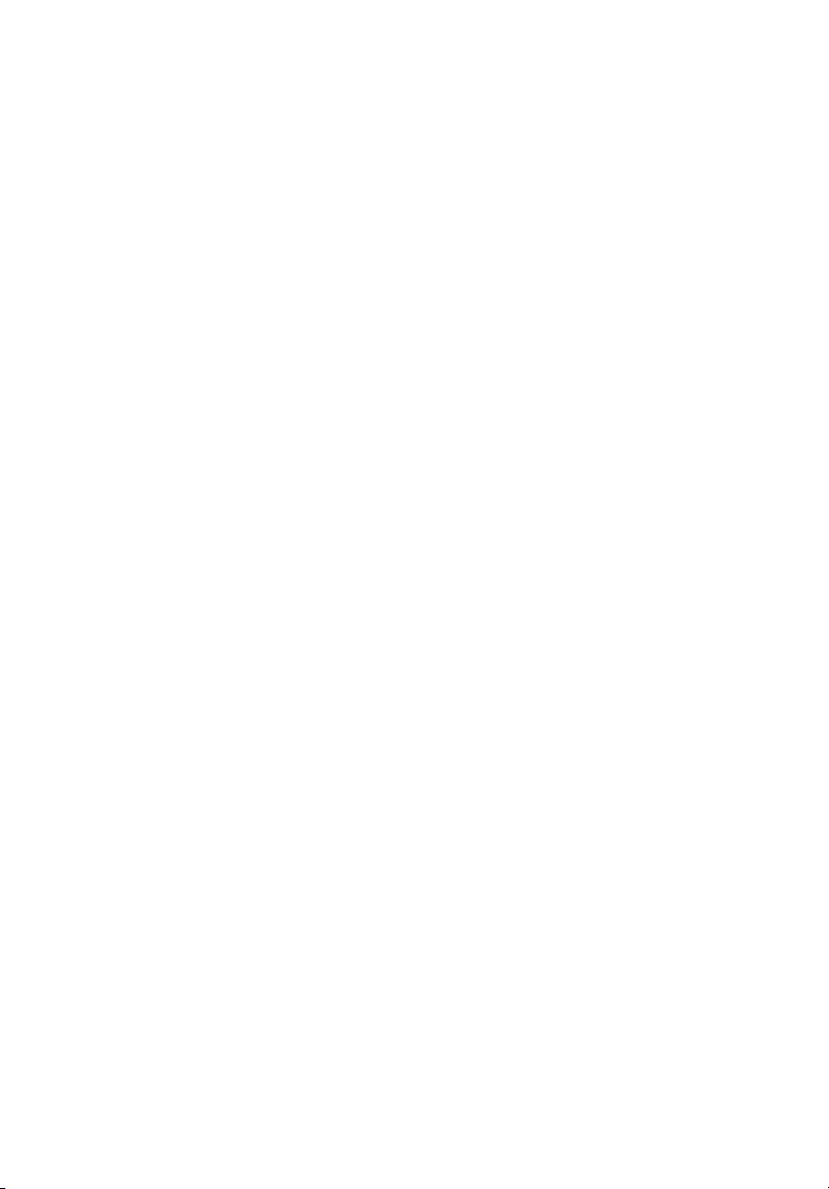
System Event Log einsehen 185
FRU-Informationen einsehen 186
Sensor Data Records einsehen 187
System-Firmware und BIOS aktualisieren 188
Systemkonfiguration speichern und
wiederherstellen 189
Warnmeldungen für Plattform-Ereignisse 190
Fernverwaltung des Servers 194
Die SSU verlassen 197
FRU/SDR Load Utility 198
Verewendung der FRU/SDR Load Utility 198
Wann die FRU/SDR Load Utility genutzt
werden sollte 198
Select
SCSI
Select
SCSI
Software-Aktualisierungen 202
Software update packages 203
Individual updates 204
verwenden 201
201
Anhang C: Ausrüstungsliste und
Konfigurationstabellen 207
Ausrüstungsliste 209
Berechnung des Stromverbrauchs 210
Stromverbrauch berechnen 210
Berechnen des gesamten Stromverbrauchs
des Systems 212
xv
Anhang D: Fehlerbehebung 213
Fehlerbehebung 215
Das Systemneu starten 215
Betriebsaufnahme des Systems 215
Betrieb neuer Anwendungssoftware 216
Nachdem das System schon ordnungsgemäß
funktioniert 217
POST überwachen 218
Überprüfung der Haupt-Systemleuchten 218
Bestätigung des Ladens des Betriebssystems 218
Frequently Asked Questions (FAQs) 219
Anhang E: Fehlercodes und
Fehlermeldungen 225
Standard BIOS-Postcodes 227
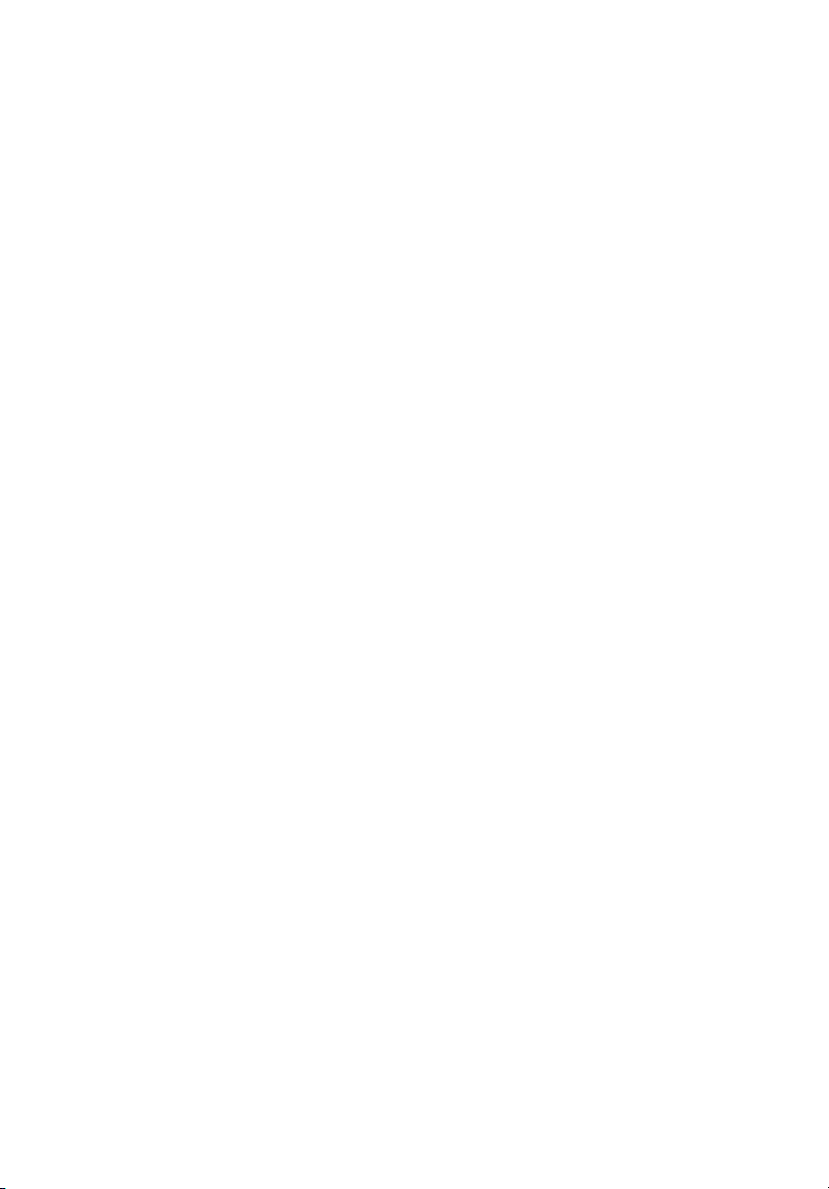
xvi
POST-Codes zur BIOS-Wiederherstellung 233
BMC Piepcodes 235
POST Fehlermeldungen und -codes 236
Index 241
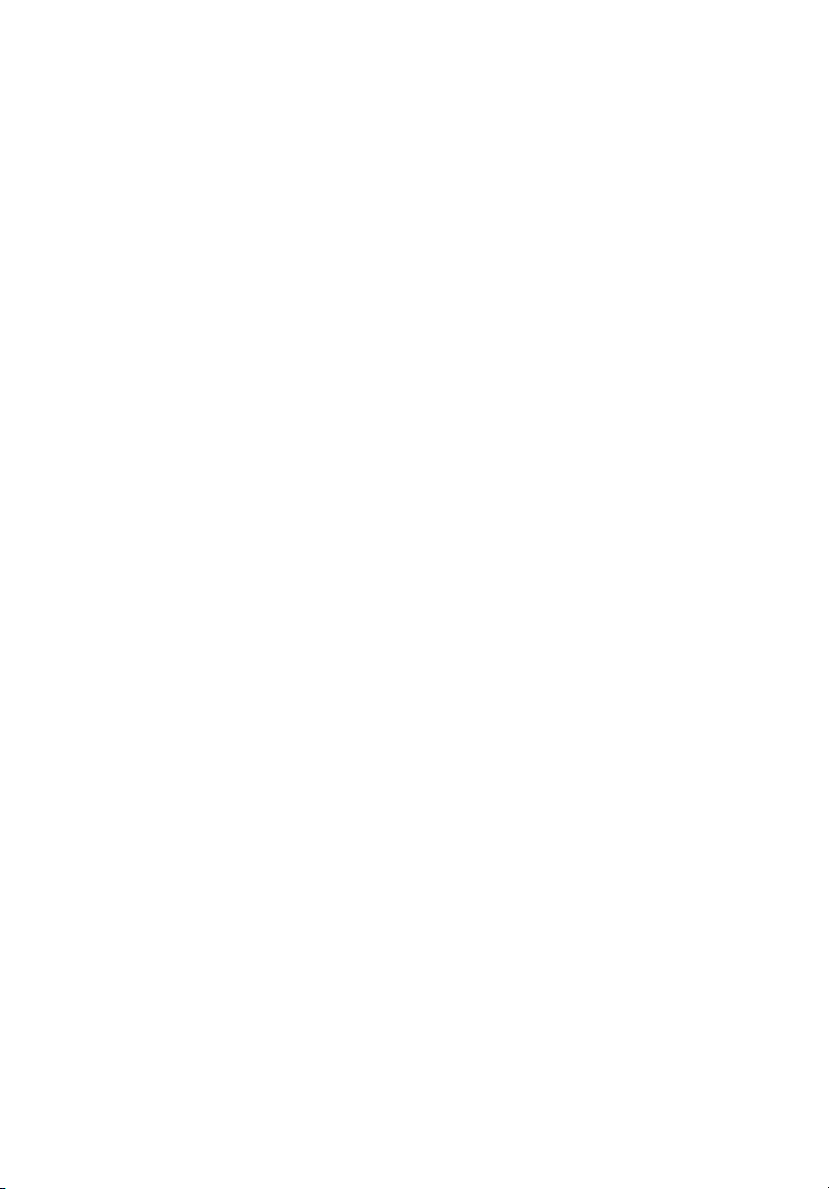
1 Systemtour

Dieses Kapitel führt Sie durch die internen und
externen Komponenten des Systems und
beschreibt die Vielzahl seiner Merkmale.

Überblick über die Merkmale
Das Vierweg-Performance Servermodell Acer Altos G900 verwendet ein auf
einem PCI Bus basierendes Mainboard, das auf einem ATX-Formfaktor gebaut
ist. Er unterstützt bis zu vier Prozessoren der Intel
Zur Erweiterbarkeit, das Mainboard unterstützt 8 PCI Slots in Normalgröße (4
PCI-X Hot Plug, 2 PCI-X Nicht-Hot Plug, 2 PCI Nicht-Hot Plug). Eindrucksvolle
12 GB an Gesamtsystemspeicher werden durch 12 DIMM Sockel erreicht, die
DDR-266 (Double Data Rate) Module verwenden.
Medienlaufwerke beinhalten ein 3.5 Zoll Floppy-Laufwerk, ein CD-ROMLaufwerk und zwei 5.25 Zoll Peripherieeinschübe. Das System unterstützt
außerdem bis zu zehn 1 Zoll Hot-Swap Ultra160 SCSI Festplattenlaufwerke
und bietet damit zusätzliche 730 GB Speicherplatz.
Zur Connectivity, das Mainboard enthält zwei externe USB- (Universal Serial
Bus) Ports und ein interner Header, der einen zusätzlichen USB-Port bietet, PS/
2 Interface für Maus und Tastatur, ein VGA/Monitor-Port, ein externer
serieller Port und ein interner serieller Port-Header, ein paralleler Port mit
Extended Capabilities Port (ECP)/Enhanced Parallel Port (EPP) Unterstützung
und für das Networking, zwei NIC-Ports (RJ-45).
Die Stromzufuhr wird von drei Hot-Swap Netzteilmodulen in einer
redundanten 2+1 Konfiguration geliefert (drittes Modul optional).
®
Xeon™ Familie.
3
Zum Thema Wartungsfreundlichkeit, das System bietet Zugang zu Hot-Swap
Festplattenlaufwerken von der Vorderseite, Zugang zu Hot-Swap Netzteilen
von der Rückseite und einen seitlichen Zugang zu Hot-Plug PCI-Boards und
Hot-Swap Lüftern. Die wartbaren Elemente sind durchgehend farbkodiert
und detaillierte Konfigurationsestiketten befinden sich an der Seitenplatte des
Systems. Fehleranzeigen und System-UID (Unit ID) Leuchten sind ebenso
verfügbar.
Features zur einfacheren Verwaltung umfassen die Entsprechung zum IPMI
1.5 und auch zum WfM 2.0 Standard, umfangreiche Systemsensoren und
Überwachung, sowie Funktionen für Remote-Management und Diagnose
über den seriellen oder LAN-Port. Das externe Gehäuse-Management erfolgt
über ICMB.
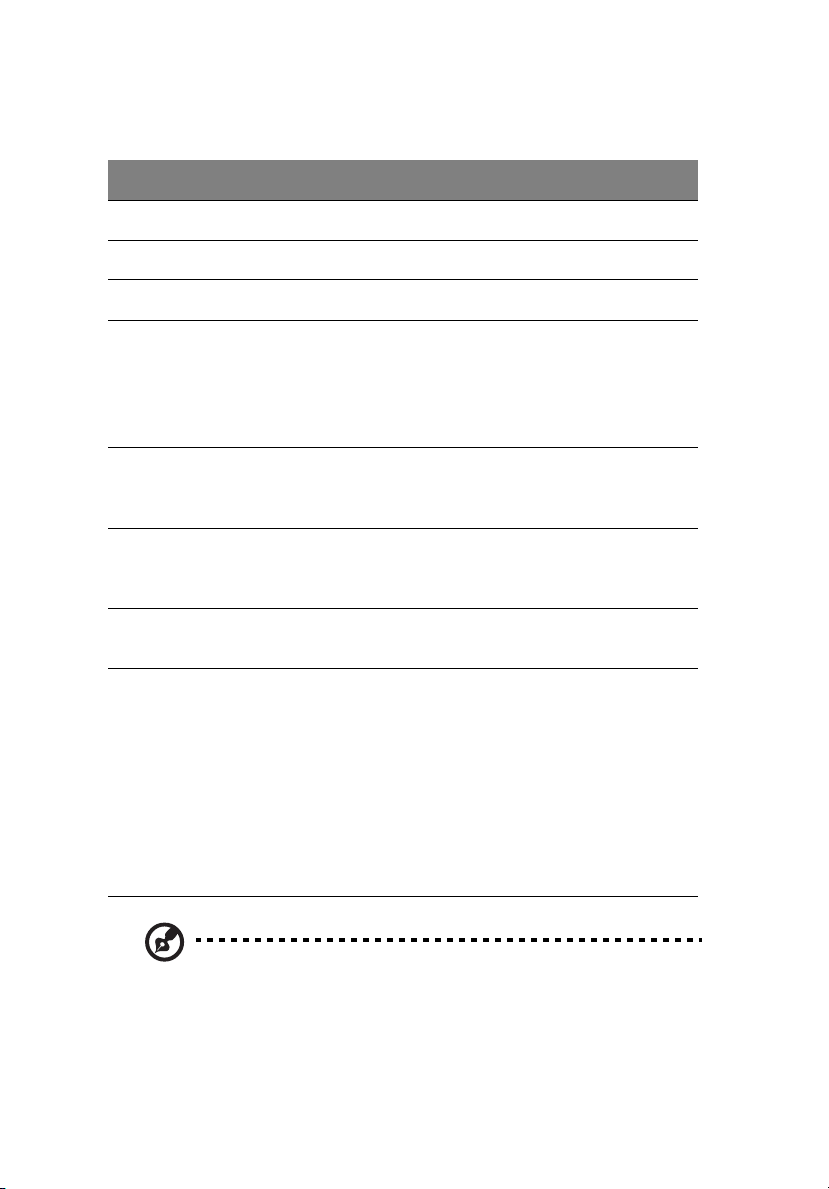
4
Altos G900 Physische Daten
Spezifikation Rack-Mount Tower
Höhe 12.25 Zoll (311 mm) (7U) 18.09 Zoll (459 mm)
Breite Passt in 19-Zoll Rack 12.24 Zoll (311 mm)
Tiefe 25.25 Zoll (641 mm) 25.25 Zoll (641 mm)
Gewicht
Minimal-
Konfiguration
MaximalBlende-
Konfiguration
90 Pfund (41 kg)
119 Pfund (57 kg)
96 Pfund (44 kg)
125 Pfund (57 kg)
1 Systemtour
Erforderlicher
Abstand vorne
Erforderlicher
Abstand hinten
Erforderlicher
Seitenabstand
Stromanforderungen
Spannung (110)
Spannung (220)
Frequenz
Hinweis: Die hier wiedergegebenen Amperewerte basieren auf der
Systemgesamtleistung mit zwei oder drei installierten Netzteilmodulen.
Detaillierte Informationen zur Berechnung des Stromverbrauchs für
spezifische Serverkonfigurationen finden Sie auf Seite 198.
3 Zoll (76 mm),
Eintrittsluftstrom <35 °C (95
°F)
4.5 Zoll (114 mm),
keine
Luftstrombeschränkung
0 Zoll (0 mm) 0 Zoll (0 mm)
90 Vrms min, 132 Vrms max,
9 Arms
180 Vrms min, 264 Vrms
max, 4.5 Arms
47 Hz min, 63 Hz max
12 Zoll (305 mm)
9 Zoll (229 mm)
90 Vrms min, 132 Vrms max,
9 Arms
180 Vrms min, 264 Vrms
max, 4.5 Arms
47 Hz min, 63 Hz max

Externe und interne Struktur
Zugangsabdeckungen
Die untenstehende Abbildung zeigt die Zugangsplatten des Systems.
5
Abbildung 1 - Zugangsabdeckungen
Etikett Beschreibung
A Blende
B Vordere Zugangsplatte
C Hintere Zugangsplatte

6
1 Systemtour
Hauptgehäuse-Komponenten
Die untenstehende Abbildung zeigt das Gehäuse ohne Zugangsplatten.
Abbildung 2 - Hauptgehäuse-Komponenten
Etikett Beschreibung Etikett Beschreibung
A
B Speicherboard G CD-ROM-Laufwerk
C Prozessorboard
D Netzteilschacht I 3.5-Zoll Diskette
E Elektronikschacht J Vorderes Bedienungsfeld
Hot-Plug PCIErweiterungskarten
Luftführungsblech
F Lüfterschacht
H 5.25-Zoll
Peripheriegeräteeinschub
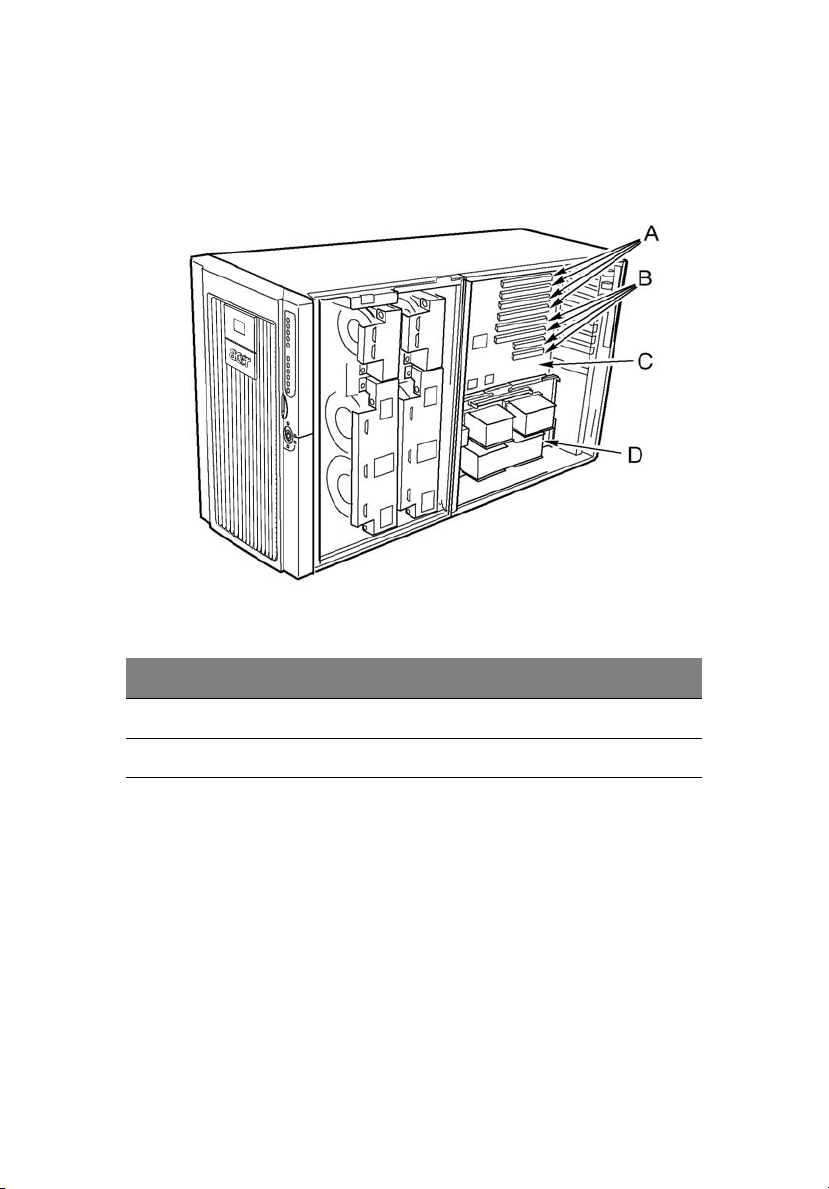
Elektronikschacht-Komponenten
Die untenstehende Abbildung zeigt den Elektronikschacht ohne
Zugangsabdeckung, Speicherboard und Luftführungsblech.
Abbildung 3 - Elektronikschacht-Komponenten
7
Etikett Beschreibung Etikett Beschreibung
A Hot-Plug PCI-Slots C Mainboard
B PCI-Slot, kein Hot-Plug D Prozessorboard
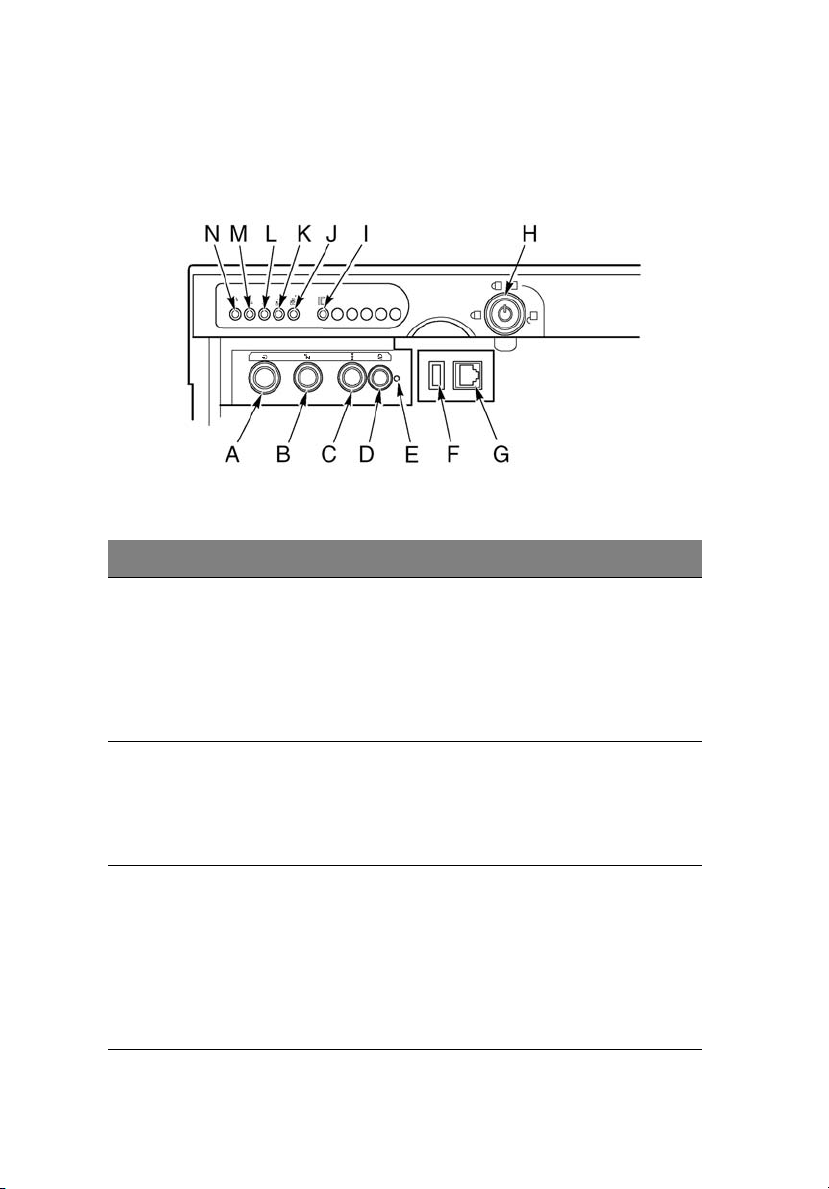
8
1 Systemtour
Vorderes Bedienungsfeld
Die untenstehende Abbildung zeigt die Merkmale des Bedienungsfeldes auf
der Vorderseite.
Abbildung 4 - Vorderes Bedienungsfeld
Etikett Beschreibung Bedienung
A Netzschalter Um das System einzuschalten, drücken Sie kurz den
Netzschalter. Wenn sich das System im Sleep-Modus
befindet, wird es durch ein kurzes Drücken des
Netzschalters aus dem Sleep-Modus zurückgebracht.
Zum Ausschalten, halten Sie den Netzschalter länger
als vier Sekunden lang gedrückt. Dies setzt den ACPIModus außer Kraft.
B Sleep-Taste Um ein System mit ACPI-Unterstützung in den Sleep-
Modus (S1) zu bringen, drücken Sie kurz die SleepTaste.
Um das System aus dem Sleep-Modus aufzuwecken,
drücken Sie kurz die Sleep-Taste.
C Reset-Taste Um das System zurückzusetzen, drücken Sie kurz die
Reset-Taste.
Um das CMOS zurückzusetzen, halten Sie die Reset-
Taste mindestens vier Sekunden lang gedrückt und
drücken Sie dann den Netzschalter. Lassen Sie die
Reset-Taste und den Netzschalter gleichzeitig los.
Das System schaltet sich ein und das CMOS ist
zurückgesetzt.

Etikett Beschreibung Bedienung
9
DGehäuse ID-
Taste
Beleuchtet die LEDs auf der Vorderseite und
Rückseite des Gehäuse, um die Identifizierung des
Gehäuse in einem Rack von der Rückseite zu
vereinfachen.
E NMI-Schalter Löst eine nicht deaktivierbare Unterbrechung aus.
Befindet sich hinter der Blendentür.
F USB-Anschluss USB-Port 3. Befindet sich hinter der Blendentür.
G Serieller Port-
Serieller Port B. Befindet sich hinter der Blendentür.
Anschluss
H Sperre Versperrt Blende und vordere Zugangsabdeckung.
I Gehäuse ID-LED Blau zeigt an, dass die Gehäuse-LED aktiv ist.
J LAN2-LED Grün zeigt eine LAN2-Aktivität an.
K LAN1-LED Grün zeigt eine LAN1-Aktivität an.
L
Festplattenaktivität
s-LED
Grün zeigt eine Aktivität des
Systemfestplattenlaufwerks an.
M Fehler-LED Rot zeigt einen Systemfehler an.
N Hauptstrom-LED Andauerndes Grün zeigt an, dass DC-Strom im
Server vorhanden ist.
Blinkendes Grün zeigt an, dass sich das System im
ACPI Sleep-Modus befindet.
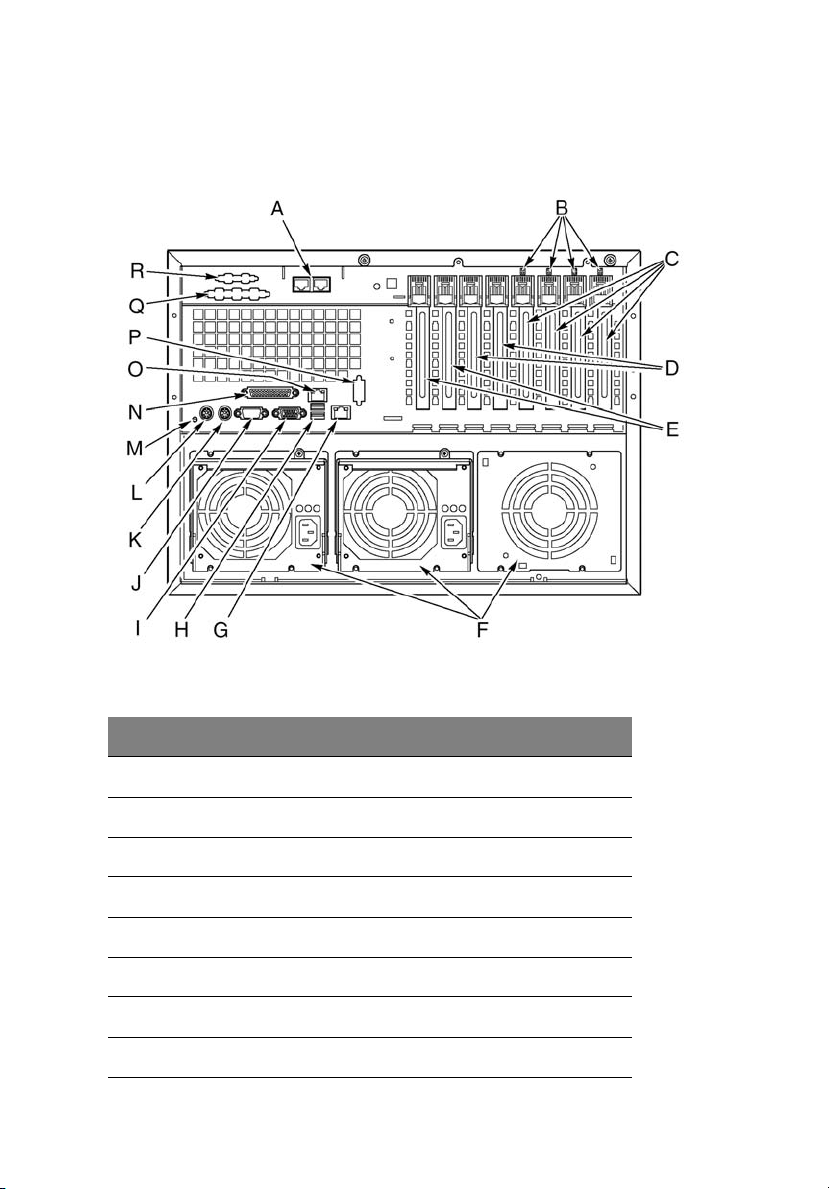
10
1 Systemtour
Rückplatte
Die untenstehende Abbildung zeigt die Merkmale auf der Rückplatte.
Abbildung 5 - Rückplatte
Etikett Beschreibung
A Optionale ICMB-Ports 1 (links) und 2 (rechts)
B Hot-Plug PCI-LEDs
C Hot-Plug 64-Bit, 66 MHz PCI-X Zusatzkarten-Slots
D Kein Hot-Plug 64-Bit, 100 MHz PCI-X Zusatzkarten-Slots
E Kein Hot-Plug 32-Bit, 33 MHz PCI Zusatzkarten-Slots
F Netzteilschächte
G LAN2 Gbit RJ-45-Anschluss
H USB-Ports 0 (oberer) und 1 (unterer)

Etikett Beschreibung
I Videoanschluss
J Serieller Port A
K PS/2-kompatibler Maus-Port
L PS/2-kompatibler Tastatur-Port
M Gehäuse ID-LED
N IEEE 1284 Enhanced Parallel Port
O LAN1 100/10 RJ-45-Anschluss
P Knockout für optionalen seriellen Port B
Q Knockout für optionalen SCSI-Anschluss
R Knockout für optionalen VHDCI SCSI-Anschluss
11
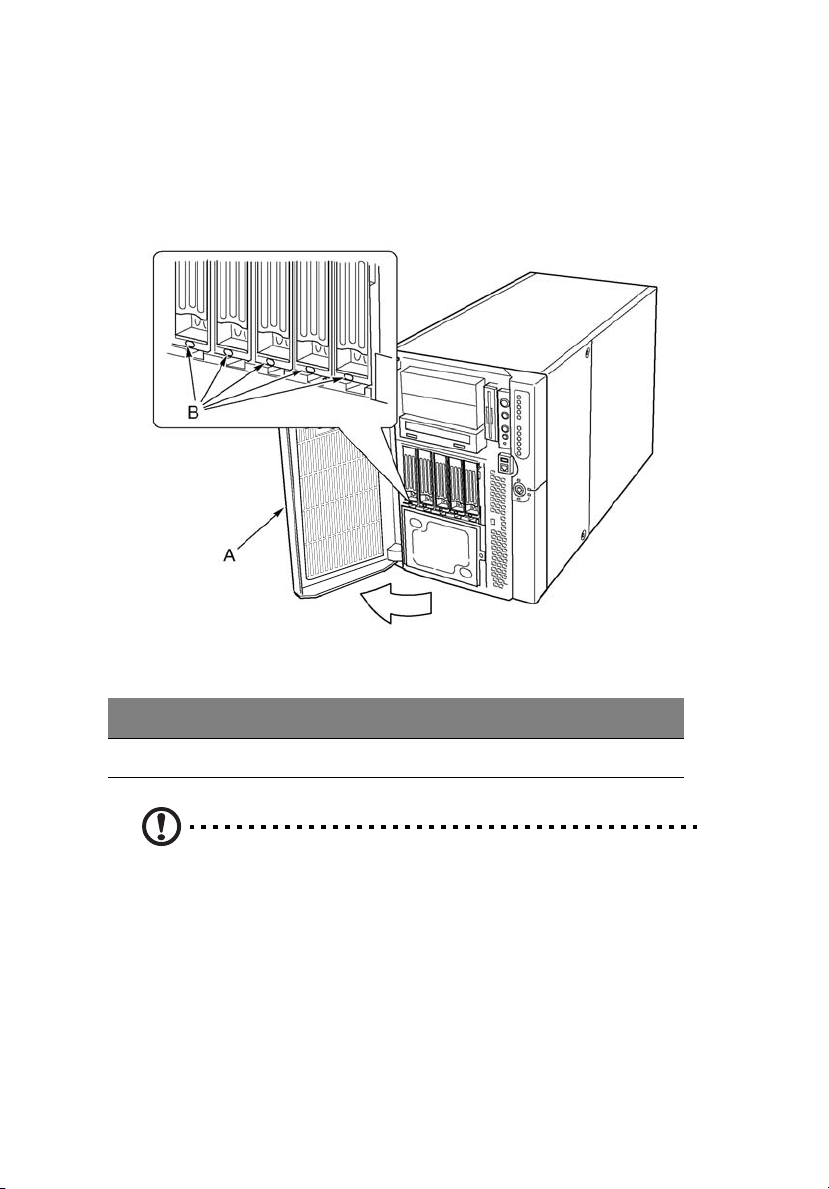
12
1 Systemtour
Peripheriegeräteeinschub
Durch Öffnen der rechten Blendentür können Sie auf den
Peripheriegeräteeinschub zugreifen. Der Peripheriegeräteschacht besteht aus
vier Einschüben für austauschbare Medien:
Abbildung 6 - Peripheriegeräteeinschub
Etikett Beschreibung Etikett Beschreibung
A Vordere Blendentür B LED-Statusanzeigen
Achtung! Es wird davor abgeraten, ein Festplattenlaufwerk in den 5.25Zoll Einschub zu installieren, wegen möglicher Beschränkungen bei der
Kühlung und der elektromagnetischen Interferenz (EMI).
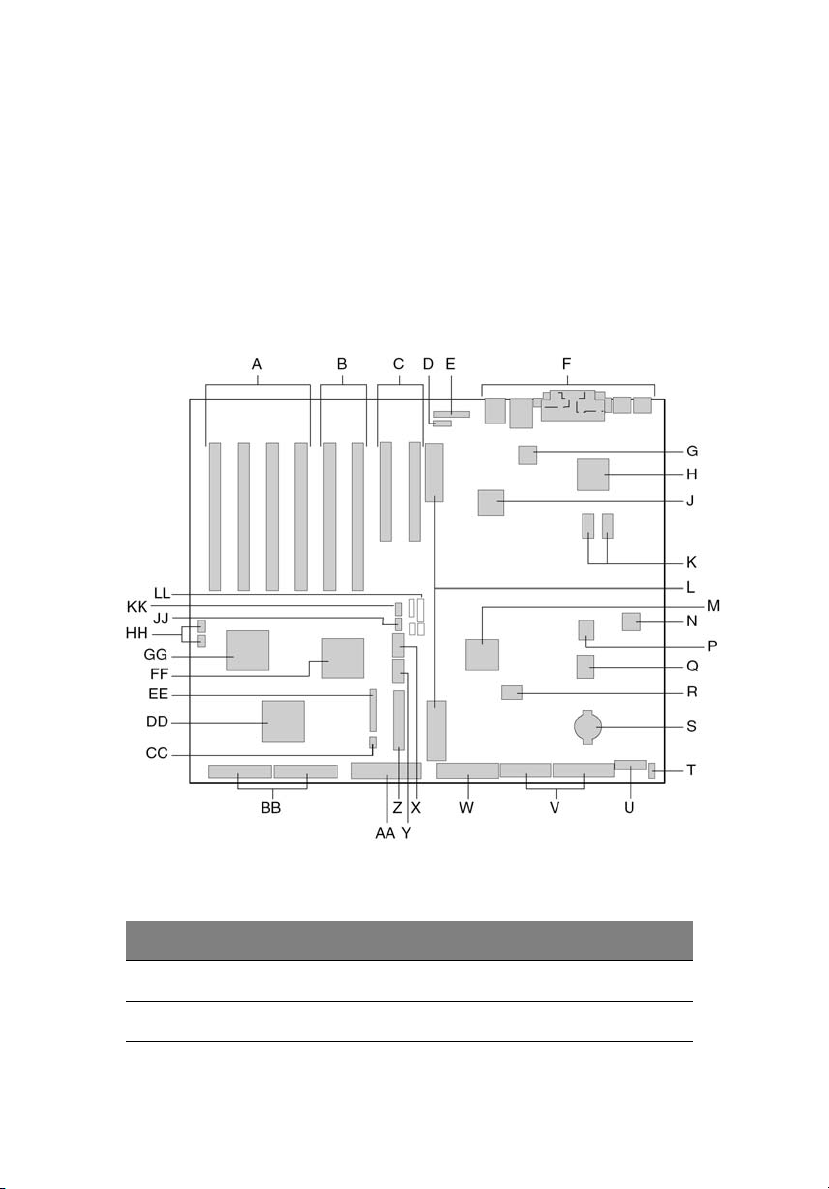
Merkmale des Servererboardsets
Das Serverboardset des Altos G900 besteht aus einem Mainboard,
Speicherboard, und Prozessorboard.
Mainboard-Layout
Die untensthende Abbildung zeigt die Anschlüsse und Hauptkomponenten
auf dem Altos G900 Mainboard.
13
Abbildung 7 - Mainboard-Layout
Etikett Beschreibung
A 64-Bit, 66-MHz, Hot-Plug PCI-X Slots
B 64-Bit, 100-MHz, PCI-X Slots, kein Hot-Plug
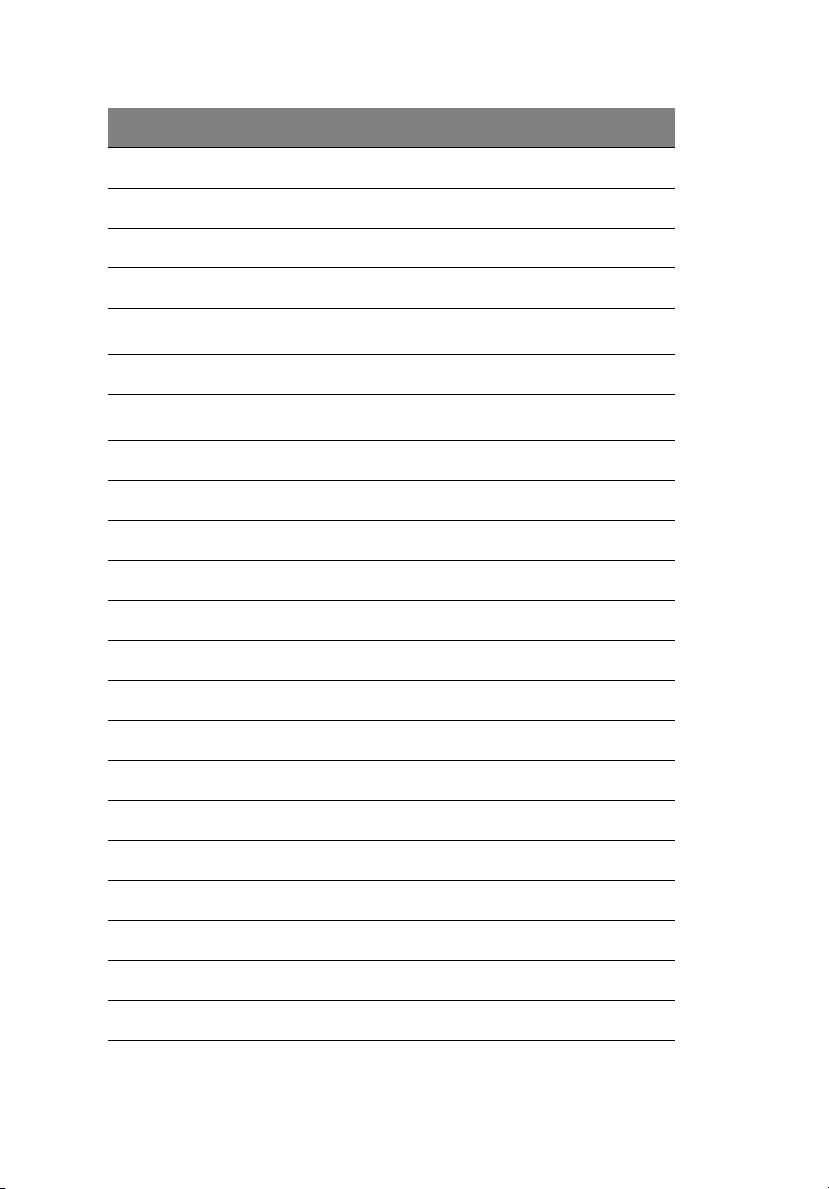
14
Etikett Beschreibung
C 32 bit, 33-MHz, Non-Hot-Plug PCI-Slots
D Intelligent Gehäuse Management Bus- (ICMB) Anschluss (P24)
E Hot-Plug Anzeigeboard- (HPIB) Anschluss (P23)
F Rückplatten I/O-Anschlüsse
1 Systemtour
G
®
82550 Ethernet Controller
Intel
H ATI Rage XL 2D/3D Grafikbeschleuniger
J
®
82544 Ethernet Controller
Intel
K Video RAM (VRAM) (4 MB gesamt)
L Prozessorboard-Anschlüsse (P21 und P22)
M ServerWorks Southbridge Controller (CSB5)
N BMC-Komponente
P BIOS Flash-Komponente
Q PC87417 Super I/O Controller
R BMC Flash-Komponente
S Batterie
T Anschluss für Gehäuseeinbruchserkennung (P36)
U 14-Pin Anschluss für Stromversorgungssteuerung (P35)
V 24-Pin Netzanschluss (P32)
W 20-Pin Netzanschluss (P28)
XAnschluss für Diskettenlaufwerk (P25)
Y Anschluss für seriellen Port B (P17)
Z USB-Port 3 Header (P18)
